Win10猎豹免费WIFI打不开提示“电脑无线网卡过旧,开启失败了”解决方法
发布时间:2017-04-06 22:08:33 浏览数:
有很多用户都使用猎豹免费WiFi,不过一些在win10系统中使用的朋友遇到了猎豹免费WIFI打不开提示“电脑无线网卡过旧,开启失败了”的情况。那么该怎么解决呢?
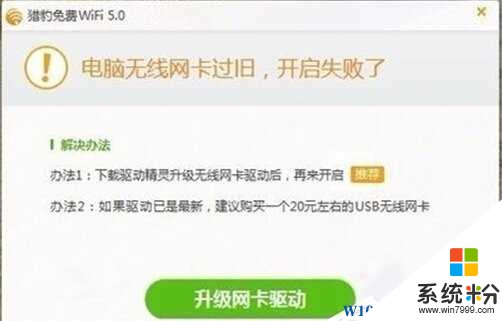

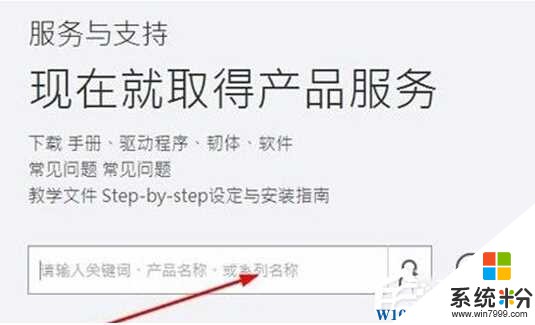
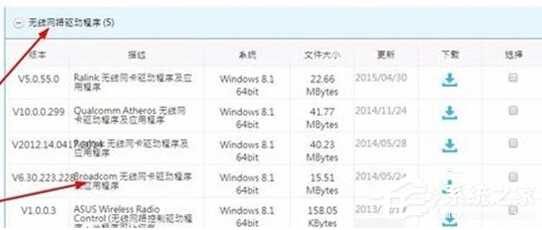
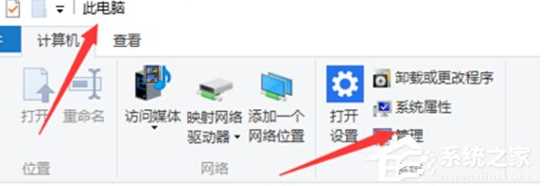
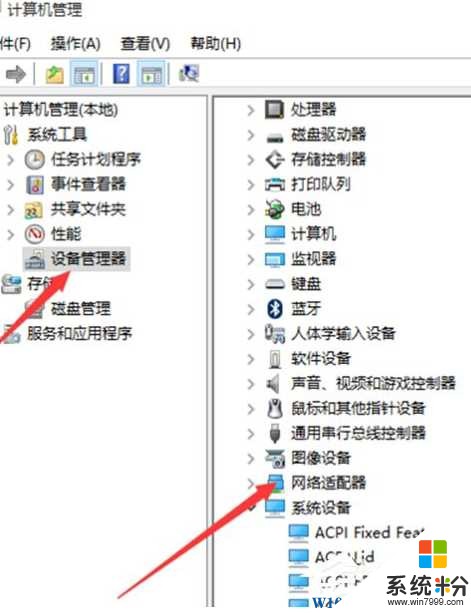
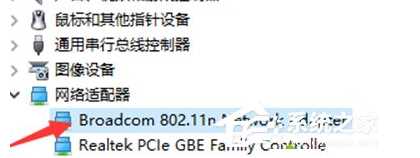
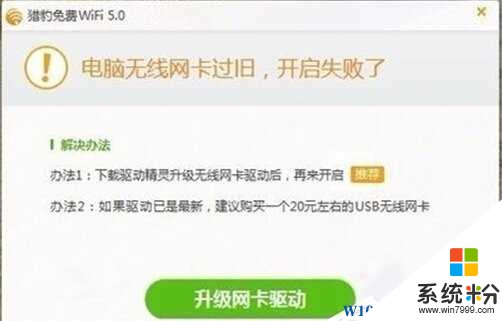
开启失败原因分析:驱动没有更新、兼容性问题或者是真的版本过旧问题。
1、尝试更新驱动就可以解决问题最好不过了。硬件应该不是什么问题。可以先使用驱动精灵或者鲁大师更新最新驱动看能否解决,
2、如果依然无效那么我们把驱动版本尝试降低来是不是可以解决呢?以华硕笔记本为例:我们来到华硕官网。注册或登入账号进入。

3、点击产品服务支持,在框框中输入自己的电脑型号。搜索。
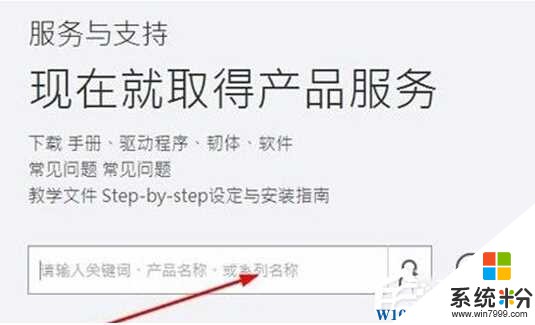
4、选择自己的电脑型号,进入。
5、往下选择无线网络驱动程序,打开选择Broadcom 无线网卡驱动程序及应用程序V6.30.223.228。
并点击下载到电脑的某个地方。
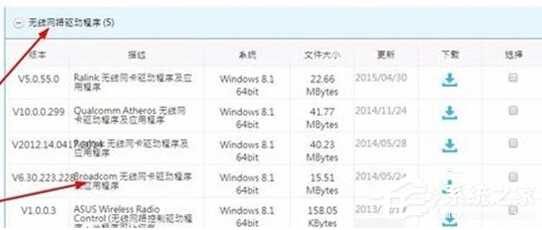
6、双击此电脑,进入我的电脑,点击管理。
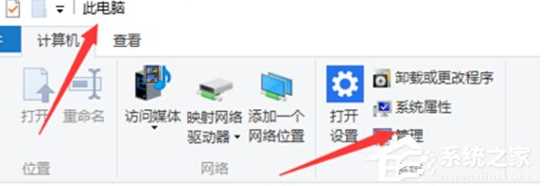
7、进入计算机管理,在右边找到网络适配器,打开来。右击无线网卡驱动802.11n。点击卸载,确认卸载。一下就没了。
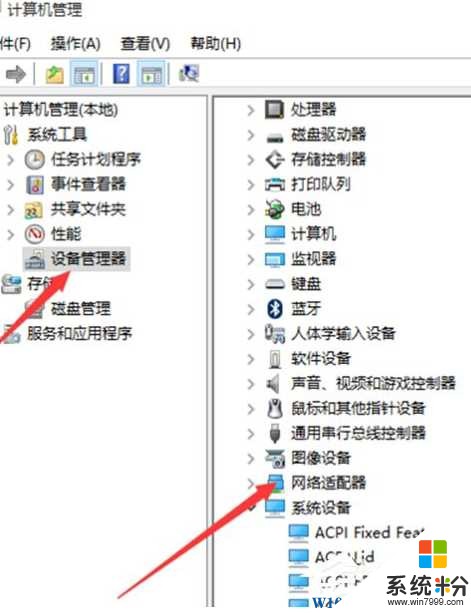
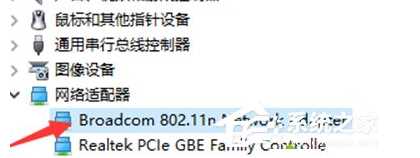
8、回到桌面找到刚才下载的驱动压缩包,解压到一个文件夹里,双击EXE文件,按步骤安装完成即可了。再次启动猎豹wifi就可以了。
通过上面的方法我们就可以解决了,所以我们也了解到一般都是驱动问题导致的免费wifi开启失败,有时驱动不一定需要最新。兼容才是最好的。